
See tarkvara parandab levinumad arvutivead, kaitseb teid failide kadumise, pahavara, riistvara tõrke eest ja optimeerib teie arvutit maksimaalse jõudluse saavutamiseks. Parandage arvutiprobleemid ja eemaldage viirused nüüd kolme lihtsa sammuga:
- Laadige alla Restoro arvuti parandamise tööriist mis on varustatud patenteeritud tehnoloogiatega (saadaval patent siin).
- Klõpsake nuppu Käivitage skannimine leida Windowsi probleeme, mis võivad põhjustada probleeme arvutiga.
- Klõpsake nuppu Parandage kõik arvuti turvalisust ja jõudlust mõjutavate probleemide lahendamiseks
- Restoro on alla laadinud 0 lugejaid sel kuul.
Windows 10 tühja patarei teade hüpikaken annab teile teada, et sülearvuti aku on tühjenemas ja vajab laadimist. See teade ei tööta aga alati. Kas tühjeneva aku hoiatus ei ilmu enne, kui teie sülearvuti või sülearvuti aku saab otsa? Nii saate parandada akuteatise, mis Windows 10-s ei tööta.
Aku teavitamine ei tööta arvutis [FIX]
- Lülitage akuteatis sisse
- Konfigureerige aku madal tase
- Konfigureerige aku kriitiliste toimingute seaded
- Taastage energiakava seaded vaikeväärtusele
- Asendage sülearvuti aku
- Lisage Windowsi alternatiivne akuteatis
1. Lülitage akuteatis sisse
Windows sisaldab paari tühja patareiga teavitamise seadet. Nende seadete sisselülitamine, kui need on välja lülitatud, taastab teate tõenäoliselt Windows 10-s. Nii saate aku tühjenemise märguande sisse lülitada.
- Selle rakenduse avamiseks vajutage tegumiribal nuppu Cortana.
- Sisenema 'Kontrollpaneel‘Cortana otsingukastis.
- Valige avamiseks Kontrollpaneel otse allpool olevas hetktõmmises.

- Klõpsake nuppu Toitevalikud otse allpool kuvatud vahelehe avamiseks.
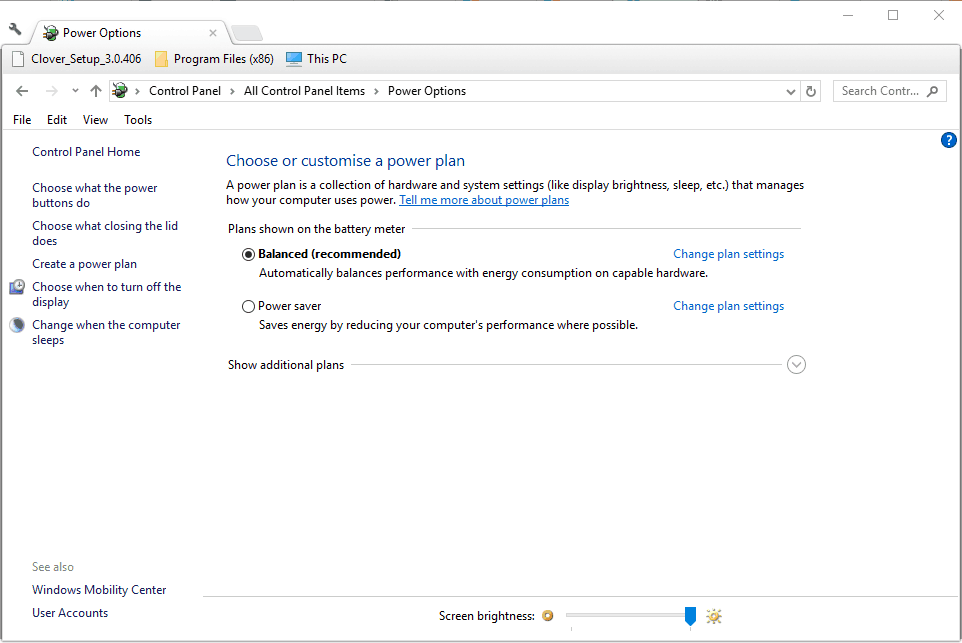
- Klõpsake nuppu Muutke plaani seadeid > Täpsemate toiteseadete muutmine all oleva akna avamiseks.
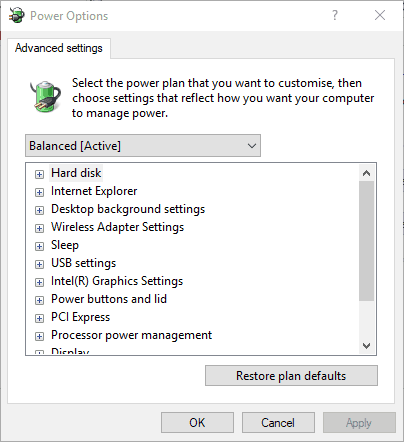
- Topeltklõps Aku seadete laiendamiseks.
- Klõpsake kõrval asuvat + Aku tühjenemise teade otse allpool näidatud valikute laiendamiseks.
- Kui Patarei toitel ja Ühendatud suvandid on välja lülitatud, valige Peal nende rippmenüüdest.
- Vajutage Rakenda uute seadete kinnitamiseks.
- Klõpsake nuppu Okei akna sulgemiseks.

2. Konfigureerige aku madal tase
Kui teadet ikka ei kuvata, kontrollige aku taseme seadeid. Need valikud reguleerivad protsentuaalset tasu, mis on vajalik teate kuvamiseks. Tõstke aku taseme protsent umbes 25% -ni, kui see on alla 10%. Neid sätteid saate reguleerida järgmiselt.
- Avage uuesti toitesuvandite aken (mis sisaldab aku märguandeseadeid).
- Klõpsake nuppu Aku > Madal aku tase nagu allpool olevas hetkepildis.
- Valige Patarei toitel ja sisestage oma tekstikasti „25”.
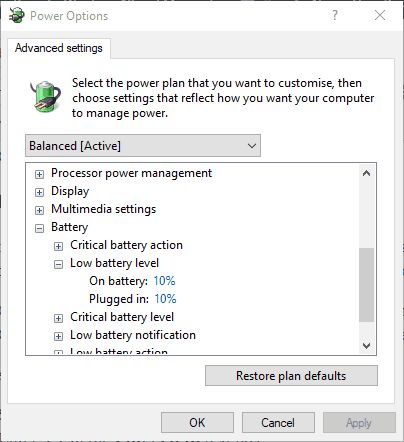
- Sisestage lahtrisse „25” Ühendatud tekstikasti.
- Vajutage Rakenda ja Okei nupud.
3. Konfigureerige aku kriitiliste toimingute seaded
Samuti peate võib-olla konfigureerima aku kriitilised sätted. Klõpsake nuppu Aku > Kriitiline aku tegevus oma võimaluste laiendamiseks nagu otse allpool olevas hetktõmmis. Klõpsake nuppu Patarei toitel ja valige Lülita välja selle rippmenüüs. Vajutage Rakenda uute sätete rakendamiseks.
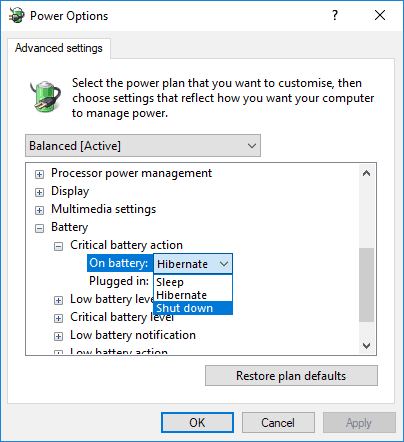
- LOE KA: Windows 10 loojate värskendus põhjustab aku tühjenemise [Fix]
4. Taastage energiakava seaded vaikeväärtusele
Toiteplaani sätete taastamine nende vaikekonfiguratsioonidele aitab lahendada ka aku teavitamise probleemi. Selle eraldusvõime jaoks peate kõiki kolme toiteplaani sätet eraldi reguleerima. Vaikeseaded saate taastada, valides Tasakaalustatud, Energia säästja ja Suur jõudlus rippmenüüst akna Toitesuvandid ülaosas. Vajutage Plaani vaikesätete taastamine ja klõpsake nuppu Jah kinnitamiseks.

5. Asendage sülearvuti aku
Käivitage süsteemiskaneerimine võimalike vigade avastamiseks

Laadige alla Restoro
Arvuti parandamise tööriist

Klõpsake nuppu Käivitage skannimine Windowsi probleemide leidmiseks.

Klõpsake nuppu Parandage kõik lahendada patenteeritud tehnoloogiatega seotud probleemid.
Turvaprobleeme ja aeglustusi põhjustavate vigade leidmiseks käivitage arvuti skannimine Restoro Repair Tooliga. Pärast skannimise lõppu asendab parandusprotsess kahjustatud failid värskete Windowsi failide ja komponentidega.
Kui teil on vanem sülearvuti või märkmik, ei pruugi tühja patareiga teavitamise hoiatus vajada parandamist. Teie sülearvuti aku võis oluliselt halveneda. Sel juhul võib arvuti vooluvõrgust välja lülitatuna 20–30-protsendilisel tasemel välja lülituda. Seega lülitub arvuti välja enne, kui selle aku on langenud nõutava protsenditasu juurde, et teade ilmuks.
Kasutaja poolt hooldatavaid patareisid saate ise välja vahetada. Aku eemaldamiseks libistage sülearvuti allservas olevat riivi. Need, kellel pole kasutaja poolt hooldatavat akut, võivad võtta ühendust sülearvuti tootjaga, et taotleda selle asendamist.
6. Lisage Windowsi alternatiivne akuteatis
Teil pole tegelikult vaja Windows 10 aku märguandeid parandada, kuna on olemas alternatiive. Mõni kolmanda osapoole programm pakub alternatiivseid akutaseme hoiatusi ja alarme, näiteks BatteryBar Pro ja Aku alarm. Skripti saate seadistada ka märkmikus või muud tekstiredaktorid, mis avab teatamisakna, kui tasu on langenud alla määratud protsendi. Nii saate Windowsi jaoks seadistada uue tühja patareiga märguande.
sea oLocator = CreateObject ("WbemScripting. SWbemLocator ") määrake oServices = oLocator. ConnectServer (".", "Root \ wmi") seatud oTulemused = oTeenused. ExecQuery ("valige * aku täislaetud võimsuse hulgast") iga oTulemuse jaoks oResults iFull = oResult. FullChargedCapacity. järgmine kui (1) määrab oTulemused = oServices. ExecQuery ("select * fromystystatus") iga oTulemuse jaoks oResults iRemaining = oResult. RemainingCapacity bCharging = oTulemus. Järgmise iPercenti laadimine = ümmargune ((iRemaining / iFull) * 100), kui iRemaining ja mitte bCharging, ja (iPercent <20) Siis msgbox "Aku on" & iPercent & "%", vbInformation, "Aku monitor" wscript.sleep 300000 'magada 5 minutit. wend- Kopeerige ülaltoodud skript, kasutades Kiirklahv Ctrl + C.
- Avatud Märkmik ja kleepige skript, vajutades nuppu Kiirklahv Ctrl + V.

- Klõpsake nuppu Fail ja valige Salvesta kui märkmikus.
- Valige Kõik failid rippmenüüst Salvesta tüübiks.
- Sisestage tekstiväljale Faili nimi battery.vbs.
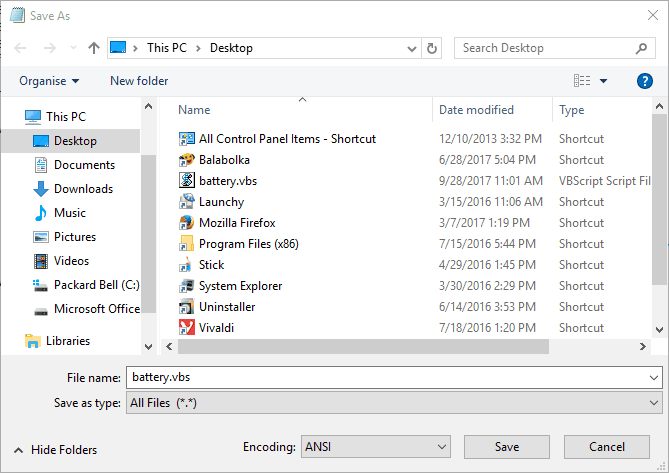
- Valige faili töölauale salvestamiseks.
- Vajutage Salvesta nuppu.
- Nüüd sisaldab töölaud skripti battery.vbs. Paremklõpsake skriptil ja valige Avatud selle käivitamiseks.
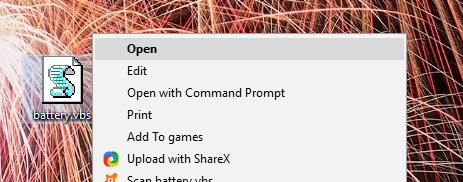
Allpool näidatud akna hoiatus avaneb nüüd, kui teie sülearvuti aku langeb alla 20 protsendi. Teatisel on ka täiendav heliefekt. Akna avanemisel saate reguleerida, muutes skriptis väärtust iPercent <20. Näiteks kuvatakse teade 24 protsenti, iPercenti väärtus 25.
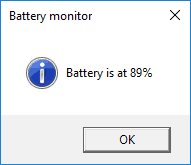
Nii et kui te ei suuda Windowsi tühjenemisest teatamist parandada, saate selle alati millegi muuga asendada. Kuid Windowsi akusätete kohandamine parandab tavaliselt teate. Lõpuks, kui teil on midagi lisada või võtta, tehke seda julgelt allolevas kommentaaride jaotises. Ootame teid huviga.
 Kas teil on endiselt probleeme?Parandage need selle tööriistaga:
Kas teil on endiselt probleeme?Parandage need selle tööriistaga:
- Laadige see arvuti parandamise tööriist alla hinnatud suurepäraselt saidil TrustPilot.com (allalaadimine algab sellel lehel).
- Klõpsake nuppu Käivitage skannimine leida Windowsi probleeme, mis võivad põhjustada probleeme arvutiga.
- Klõpsake nuppu Parandage kõik lahendada patenteeritud tehnoloogiatega seotud probleemid (Eksklusiivne allahindlus meie lugejatele).
Restoro on alla laadinud 0 lugejaid sel kuul.
![5 parimat arvutile mõeldud pingekaitset [aku varundamine]](/f/24e40018d0e62185a65357fe5951cda5.jpg?width=300&height=460)

